Cách truy cập máy chủ công ty khi làm việc tại nhà

Đang sử dụng máy chủ của công ty từ nhiều địa điểm mà bạn quan tâm trong thời gian này. Tìm hiểu cách truy cập máy chủ của công ty từ các vị trí khác nhau một cách an toàn trong bài viết này.

Khi nói đến ứng dụng nhắn tin văn bản, WhatsApp là cái tên đầu tiên xuất hiện trong tâm trí chúng ta. WhatsApp thực sự đã thay thế cách thức nhắn tin đơn giản kiểu cũ và mang đến cho chúng ta một nền tảng hoàn toàn mới để kết nối với những người thân yêu của chúng ta chứ không chỉ hạn chế gửi bản rõ. Từ việc gửi ảnh, video đến vị trí trực tiếp, WhatsApp là phương pháp nhắn tin hiện đại mà chúng ta có thể làm được nhiều hơn thế.

Nhưng một trong những lý do quan trọng nhất giúp WhatsApp trở nên phổ biến trên toàn thế giới là nó an toàn. WhatsApp được xây dựng và thiết kế theo cách mang lại cho chúng tôi cảm giác an toàn mạnh mẽ rằng tài khoản, dữ liệu cá nhân và cuộc trò chuyện của chúng tôi luôn nằm trong tầm tay an toàn. WhatsApp tuân theo mã hóa đầu cuối để giữ nguyên vẹn các cuộc trò chuyện và quyền riêng tư của chúng tôi. Và không chỉ văn bản, ngay cả ảnh, video, tin nhắn thoại, tệp, cuộc gọi của bạn, mọi thứ đều được mã hóa. Vì vậy, trước khi bắt đầu hướng dẫn nhanh về cách giữ tài khoản WhatsApp an toàn trước tin tặc, hãy hiểu cơ chế mã hóa end to end của WhatsApp hoạt động như thế nào.
Mã hóa End to End là gì?
Giống như chúng tôi đã nói trước đó, với mã hóa end-to-end, tất cả dữ liệu WhatsApp của bạn sẽ nằm ngoài tầm với của tội phạm mạng. Khi bạn gửi tin nhắn cho ai đó, chỉ họ mới có thể đọc văn bản của bạn và không ai khác ở giữa vì tin nhắn của bạn được gửi bằng khóa an toàn. Chỉ người nhận dự kiến mới có chìa khóa đặc biệt để mở khóa này và chỉ khi đó họ mới có thể đọc tin nhắn của bạn. Cơ chế tuyệt vời này được theo sau bởi WhatsApp trong nền mỗi khi bạn gửi tin nhắn cho bất kỳ liên hệ nào.
Cơ chế tương tự cũng được thực hiện để mã hóa các cuộc gọi của bạn. Không có bên thứ ba, tin tặc hoặc tội phạm mạng nào có thể làm gián đoạn và tiếp cận dữ liệu của bạn.
Một lý do quan trọng khác khiến WhatsApp trở thành nền tảng nhắn tin văn bản an toàn là thực tế là nó không lưu trữ tin nhắn của bạn trên máy chủ. Vì vậy, không bên thứ ba nào có thể cố gắng truy cập thông tin quan trọng của bạn theo bất kỳ cách nào có thể hình dung được.
Làm thế nào để Giữ WhatsApp an toàn?
Bất kể chúng tôi tin tưởng ứng dụng này đến mức nào, luôn có một số biện pháp chúng tôi có thể thực hiện để giữ cho tài khoản WhatsApp của mình an toàn và bảo mật.
Khóa WhatsApp bằng mã PIN
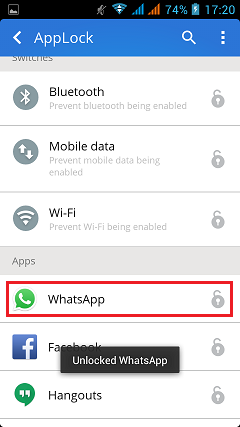
Đây là một trong những việc đầu tiên cần làm sau khi bạn cài đặt xong WhatsApp trên thiết bị của mình. Khóa ứng dụng bằng mã bảo mật hoặc mã PIN để ngay cả khi ai đó có quyền truy cập vào điện thoại thông minh của bạn, họ vẫn không thể khai thác các cuộc trò chuyện riêng tư của bạn. Người dùng Android luôn có thể khóa các ứng dụng riêng lẻ trên điện thoại của họ, nhưng người dùng iPhone lại không may mắn ở đây. Chà, nếu bạn đang sử dụng WhatsApp trên iPhone thì bạn luôn có thể thêm mật mã và khóa thiết bị của mình.
Đọc thêm: -
Cách lưu danh bạ mới trên WhatsApp Qua ... Hơn 1,2 tỷ người sử dụng phiên bản máy tính để bàn của WhatsApp 'WhatsApp Web' cho phép mọi người truy cập WhatsApp trên bất kỳ trình duyệt nào ...
Hạn chế quyền truy cập vào ảnh hồ sơ
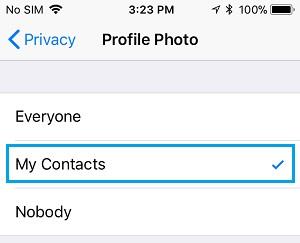
Vì WhatsApp là nền tảng được sử dụng phổ biến nhất nên có rất nhiều người được thêm vào danh sách liên hệ của bạn. Nhưng bạn không bao giờ biết khi nào và làm thế nào ai đó có thể lạm dụng ảnh hồ sơ của bạn cho bất cứ điều gì. Vì vậy, hãy chuyển đến cài đặt quyền riêng tư của WhatsApp và hạn chế cài đặt quyền riêng tư của tất cả những người có thể xem ảnh hồ sơ của bạn và đặt nó thành “Chỉ danh bạ” thay vì “Mọi người”.
Cẩn thận với những trò gian lận

Vì hầu hết mọi người đều sử dụng WhatsApp để nhắn tin, nhiều nhà tiếp thị đang sử dụng nền tảng này để quảng cáo sản phẩm và ưu đãi của họ. Vì vậy, chỉ cần hết sức cẩn thận khi bạn nhận được bất kỳ tin nhắn kỳ lạ nào từ một số liên lạc không xác định và nếu nó chứa bất kỳ liên kết nào, hãy thử chứ không mở nó ngay lập tức.
Không chia sẻ thông tin cá nhân
Vâng, chúng tôi biết WhatsApp được mã hóa end-to-end nhưng nếu ai đó đánh cắp điện thoại của bạn thì sao? Chỉ cần hết sức cẩn thận, hãy đảm bảo rằng bạn không chia sẻ bất kỳ thông tin quan trọng nào như số thẻ tín dụng, SSID, v.v. trong các cuộc trò chuyện của mình. Và ngay cả khi bạn đang làm như vậy, thì đừng quên xóa những văn bản đó ngay sau khi gửi.
Đăng xuất khỏi WhatsApp Web
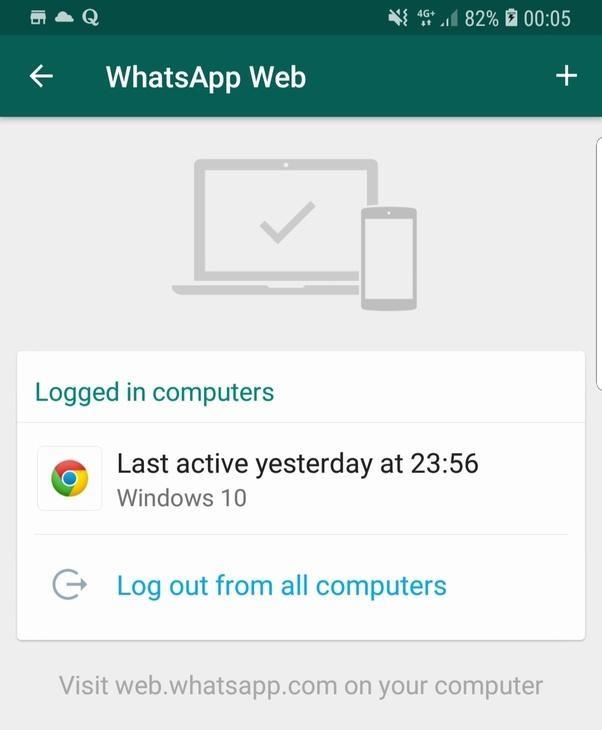
WhatsApp web là một dịch vụ tuyệt vời cho phép bạn gửi và nhận tin nhắn văn bản từ PC. Nhưng nếu bạn đang sử dụng WhatsApp Web, chỉ cần đảm bảo bạn đăng xuất sau khi tắt hệ thống. Bạn rõ ràng không muốn ai khác đọc cuộc trò chuyện riêng tư của mình, phải không?
Phải đọc:-
Mẹo hàng đầu trên máy tính WhatsApp để có cuộc trò chuyện tốt hơn Bạn có biết rằng bạn có thể nâng cao trải nghiệm của mình khi làm việc trên ứng dụng WhatsApp trên máy tính không? Đọc để biết thêm về ...
Liệt kê ở trên chỉ là một số biện pháp mà bạn có thể thực hiện để giữ tài khoản WhatsApp của mình an toàn khỏi tầm tay của tin tặc hoặc tội phạm mạng. Như bạn đã tìm hiểu về cách giữ an toàn cho tài khoản WhatsApp, chúng tôi hy vọng rằng bạn sẽ làm theo các mẹo này để dữ liệu bí mật của bạn luôn nằm trong tay an toàn.
Đang sử dụng máy chủ của công ty từ nhiều địa điểm mà bạn quan tâm trong thời gian này. Tìm hiểu cách truy cập máy chủ của công ty từ các vị trí khác nhau một cách an toàn trong bài viết này.
Blog này sẽ giúp người dùng tải xuống, cài đặt và cập nhật driver Logitech G510 để đảm bảo có thể sử dụng đầy đủ các tính năng của Bàn phím Logitech này.
Bạn có vô tình nhấp vào nút tin cậy trong cửa sổ bật lên sau khi kết nối iPhone với máy tính không? Bạn có muốn không tin tưởng vào máy tính đó không? Sau đó, chỉ cần xem qua bài viết để tìm hiểu cách không tin cậy các máy tính mà trước đây bạn đã kết nối với iPhone của mình.
Tìm hiểu cách khắc phục các sự cố thường gặp của YouTube Music như lỗi ứng dụng, sự cố tải vào bộ nhớ đệm và thông báo lỗi.
Hướng dẫn này sẽ giúp bạn giải quyết vấn đề trạng thái WhatsApp không hiển thị. Đừng để các vấn đề về trạng thái cản trở trải nghiệm WhatsApp của bạn, hãy hành động ngay hôm nay!
Tìm hiểu cách tránh xa phần mềm giả mạo và các bản cập nhật phần mềm mà cuối cùng có thể khiến bạn gặp rắc rối nghiêm trọng do khiến bạn phải đối mặt với các mối đe dọa độc hại.
Khám phá các bước khắc phục sự cố để giải quyết các sự cố thường gặp và phát trực tuyến Netflix trở lại Roku một cách liền mạch.
Bạn tình cờ thấy một video âm nhạc tuyệt vời trên YouTube có âm thanh mà bạn muốn trích xuất và bây giờ bạn đang tự hỏi làm cách nào để ghi lại âm thanh từ video YouTube? Đây là bài viết dành cho bạn.
Blog này sẽ giúp bạn đọc vô hiệu hóa tính năng Copilot trên Windows nếu không muốn sử dụng mô hình AI.
Trình quản lý mật khẩu Kaspersky không chạy đúng cách trên PC chạy Windows 11/10 của bạn. Bất kể lý do là gì, đây là một số cách tốt nhất để khắc phục sự cố.









